Zatímco se vám hlava dolů na obrovskétabulky, které obsahují bludiště hodnot, dat, textu atd., pak je docela možné, že jste vynechali logické a syntaktické chyby. Protože logické chyby nemohou být identifikovány kompilátorem Excelu, musíte napsat některé vzorce, které mohou poukazovat na prázdné místo, zápornou hodnotu nebo dokonce #NA! a # DIV / 0! chyby. Díky vestavěným funkcím aplikace Excel, které lze snadno zbavit těchto anomálií v tabulce. Tento příspěvek se bude zabývat tím, jak pomocí vestavěných funkcí aplikace Excel identifikovat chyby.
Spusťte tabulku aplikace Excel 2010, u které chcete zkontrolovat chyby dat. Zahrnuli jsme tabulku, která má jeden sloupec, jak je uvedeno na obrázku níže.

Nyní zkontrolujeme hodnoty ve sloupci, pokud jsou záporné, kladné nebo nulové, nebo je buňka BLANK. Nyní za tímto účelem vytvoříme nový štítek řádku v místě B1 pod názvem Šek, a do prvního řádku tohoto pole napíšeme vzorec.
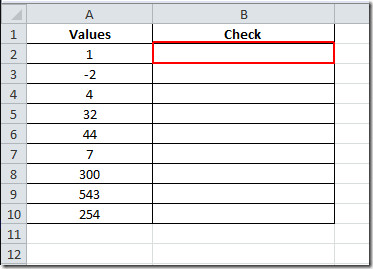
Jednoduše zapíšeme funkci IF, která zahrnuje různé scénáře.
= IF (ISBLANK (A2), „Blank“, IF (A2 <0, „Negative“, „Pozitivní nebo nula“))
Ve vzorci jsme použili hlavně dva IF, první kontroluje prázdnou buňku, druhý kontroluje negativní a kladné hodnoty. Můžete však přidat další podmínku IF, zejména pro nulu.
Zkontroluje hodnotu v umístění A2 a na základě kritérií stanovených ve vzorci poskytne výsledek, jak je znázorněno na obrázku níže.
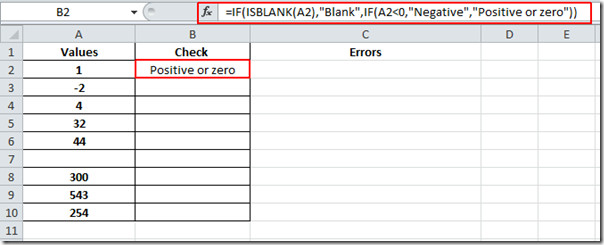
Nyní přetáhněte znaménko plus na konci buňky směrem ke konci sloupce a aplikujte ji.
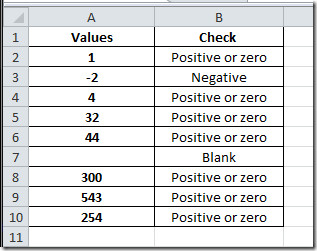
Pokud je hodnota menší než nula, zobrazí se Záporný, kde jsme nechali prázdné buňka, zobrazuje prázdné a pro zbytek typu dat pozitivní nebo nula. K řešení chyb přidáme vzorec, který identifikuje chyby v datovém listu a zobrazí klíčové slovo Chyba v buňkách.
Budeme kontrolovat číslo na dělení nulou, což nakonec povede k výsledku # DIV / 0 !, tuto zprávu zkontrolujeme, až dojde k jejímu vybití. Takže napíšeme jednoduchý vzorec, který zkontroluje chybu a když narazí na chybu, zobrazí v pravé buňce PRAVDA.
= ISERR (A2)
Stejně jako ve vzorci kontrolujeme hodnoty v poli Hodnoty na případnou chybu.
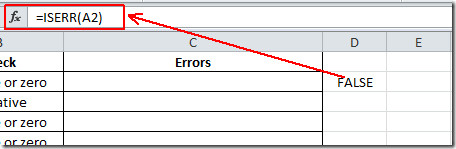
Nyní přetáhněte znaménko plus na konci buňky směrem ke konci sloupce a aplikujte ji.
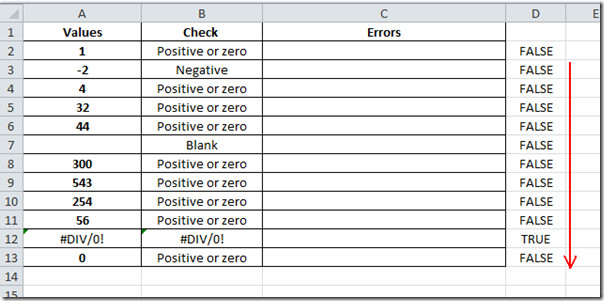
Přidali jsme nový sloupec se štítkem Chyby ve stole. V tomto poli zkontrolujeme, zda je v dalším poli nějaká buňka obsahující PRAVDA. Kde to najde SKUTEČNÝ to znamená Hodnoty sloupec obsahuje chybu.
Vzorec vypadá takto;
= IF (D2 = PRAVDA, „Chyba“, „“)
To se ukáže Chyba kde to najde SKUTEČNÝ, a Pokud je příkaz, ponechte buňku prázdnou NEPRAVDIVÉ .
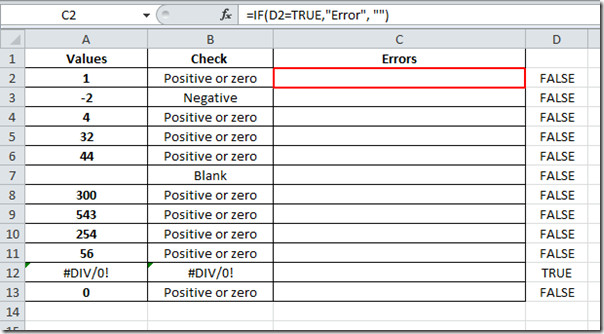
Po použití na celý sloupec Chyby bude tedy tabulka vypadat podobně jako na níže uvedeném snímku obrazovky.
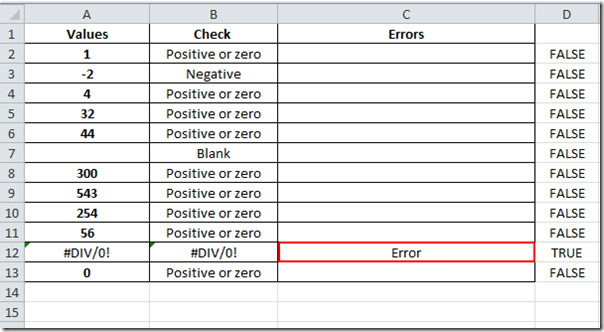
To se ukáže Chyba jen když # DIV /? 0!, a #NÁZEV? se objeví v Hodnota pole.
Můžete si také prohlédnout dříve revidované příručky týkající se ověřování dat v aplikaci Excel 2010 a ochrany heslem v aplikaci Excel 2010













Komentáře